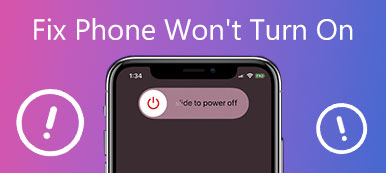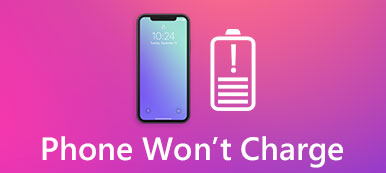我们通常会在iPhone上的Notes中保存完整的笔记历史记录,包括附件。 但是,有限的存储空间迫使我们删除旧笔记和附件以释放空间。 为了避免数据丢失,许多人选择将iPhone笔记同步到iCloud。 此外,多设备用户更喜欢通过iCloud在iPhone和其他iOS设备或Mac之间同步笔记。

但是,最近有些人报道说iPhone没有同步,也无法备份或查看穿过iDevices的笔记。 因此,我们将讨论哪些因素可能导致iPhone笔记无法同步以及本教程中的相应解决方案。
部分1:iPhone注意不同步? 原因和解决方案
在这一部分中,我们将总结iPhone注意不同步并提供最佳解决方案的最常见原因。
原因1:Wi-Fi连接不佳
我们使用iCloud以无线方式将iPhone便笺与另一台设备同步。 它需要一个良好的Wi-Fi网络才能实现。 换句话说,糟糕的Wi-Fi连接可能会使iPhone笔记无法同步。 增强Wi-Fi信号的提示包括:
1。 重启路由器。 按路由器上的电源按钮将其关闭。 等待几分钟,路由器冷却下来。 按电源按钮重新打开路由器。 然后尝试再次同步iPhone笔记。

2.重置路由器。 如果您的iPhone无法检测到Wi-Fi网络,请用针按住“重置”小按钮一会儿,直到路由器关闭并重新打开电源。 然后将路由器设置为新设备,它应该可以正常工作。

3. 重置iPhone网络。 转到“设置”>“常规”>“重置”,然后选择“重置网络设置”。 然后重新连接您的Wi-Fi网络,iPhone笔记应正常同步。

原因2:在我的iPhone帐户已启用
有时,不正确的设置可能导致iPhone笔记无法同步。 例如,如果您选择“在我的iPhone上”选项,您的笔记将在本地保存在iPhone上并停止转到其他设备。 解决方案是禁用On My iPhone。
。 从主屏幕启动iOS设置应用。 导航到“注释”>“默认帐户”。
。 确保选择“ iCloud”作为同步笔记的默认帐户。 完成后,问题将立即得到解决。

原因3:iCloud帐户出了问题
如前所述,iPhone便笺是通过您的iCloud帐户同步的。 如果您的帐户有问题,iPhone便笺将不会同步。 目前,您应该确保您的iPhone,iPad和Mac已登录同一个iCloud帐户。 您可以在iPhone的“设置”>“ iCloud”和Mac的“系统偏好设置”>“ iCloud”中进行检查。
如果您使用相同的帐户,但问题仍然存在,请尝试另一个iCloud帐户。 转到iPhone上的“设置”>“ iCloud”,点击“退出”,然后在弹出对话框中再次点击它。 然后点击“登录”以登录另一个iCloud帐户。 在iCloud Mac中重复该操作,并检查iPhone笔记是否照常同步。

原因4:Notes已禁用
默认情况下,Notes在iCloud中处于启用状态。 但是,如果不小心将其关闭,则会遇到iPhone笔记无法同步的问题。 要检查Notes选项,请导航至“设置”>“ iCloud”。 如果禁用了“注释”选项,则将开关置于“ ON”位置。 然后,一旦iPhone联机,便笺便应开始同步到iCloud和其他设备。 可能需要一段时间才能完成该过程。

原因5:软件问题
苹果会定期发布iOS更新,以修复错误。 如果已检查所有设置并确保设置正确,则值得尝试更新软件。 解锁您的iPhone,然后找到“设置”>“常规”>“软件更新”以检查是否有更新。 然后点击“下载并安装”,然后按照屏幕上的说明更新iOS。 等待过程完成,然后 你的iPhone重启了,笔记应该正常同步。
软件更新也可以帮助修复 笔记在iPhone上消失了.

原因6:Apple服务器已关闭
iCloud是一项使用Apple服务器在iOS和Mac之间同步数据的云服务。 尽管很少见,但当iCloud服务器停机时,iPhone便笺不同步的问题就会发生。 您可以在网站上检查Apple服务器的状态(www.apple.com/support/systemstatus/)。 如果iCloud服务器前面的图标变为黄色,则必须等待它们再次可用,或者尝试使用备用解决方案从iPhone同步备注。

部分2:从iPhone同步笔记的最佳解决方案
确实,iCloud是一种有用的服务,用于将笔记从iPhone同步到另一台iOS设备或Mac计算机。 但是,它有时不能正常工作。 此时,您将需要最佳的替代解决方案来修复iPhone笔记而不是同步, Apeaksoft iOS数据备份和还原。 其主要功能包括:
- 只需单击一下即可将iPhone中的笔记同步到计算机
- 在iPhone上预览笔记并在同步之前管理它们。
- 有选择地从iPhone传输特定笔记。
- 在iPhone笔记上添加密码,防止隐私泄露。
- 同步期间iPhone上没有中断当前音符。
- 随时将笔记恢复到计算机或iPhone。
- 支持所有iPhone设备,包括iPhone X / 8 / 8 Plus / 7 / 7 Plus6 / 6s / 5 / 5s / 5c / SE / 4。
简而言之,这是将笔记从iPhone同步到Windows 10 / 8 / 8.1 / 7 / XP和Mac OS的最简单方法。
如何在没有iCloud的情况下从iPhone同步笔记
。 将最佳备注同步工具安装到您的计算机上
根据操作系统下载并安装正确版本的iOS数据备份和还原。 使用闪电线将iPhone连接到计算机,然后打开应用程序。

。 用于同步iPhone笔记的设置
单击“ iOS数据备份”按钮以打开下一个窗口。 在这里选择进行“标准备份”或“加密备份”。 如果选择后一种,请输入密码,然后单击“开始”按钮继续。 然后,确保在数据类型窗口中选中“注释和附件”复选框。

。 从iPhone同步备忘
如果准备好了,请单击窗口底部的“下一步”按钮。 在弹出对话框中,放置一个文件夹以保存iPhone便笺。 几秒钟后,请在完成后从计算机中卸下iPhone。

您可能还想知道:如何 将iPhone和iPad与iTunes,iCloud,AirDrop同步
总结
在本教程中,我们告诉您iPhone笔记不同步时该怎么办。 首先,您可能了解到有多种因素可能导致iPhone笔记停止同步到iCloud或其他设备。 由于共同的原因,我们共享了相应的解决方案。 并且,如果它们无效,我们建议您尝试Apeaksoft iOS数据备份和还原。



 iPhone数据恢复
iPhone数据恢复 iOS系统恢复
iOS系统恢复 iOS数据备份和还原
iOS数据备份和还原 iOS录屏大师
iOS录屏大师 MobieTrans
MobieTrans iPhone转移
iPhone转移 iPhone橡皮擦
iPhone橡皮擦 WhatsApp转移
WhatsApp转移 iOS解锁
iOS解锁 免费HEIC转换器
免费HEIC转换器 iPhone 位置转换器
iPhone 位置转换器 Android数据恢复
Android数据恢复 损坏Android数据提取
损坏Android数据提取 Android数据备份和还原
Android数据备份和还原 手机转移
手机转移 数据恢复工具
数据恢复工具 蓝光播放器
蓝光播放器 Mac清洁卫士
Mac清洁卫士 DVD刻录
DVD刻录 PDF 转换
PDF 转换 Windows密码重置
Windows密码重置 手机镜
手机镜 视频转换器旗舰版
视频转换器旗舰版 视频编辑
视频编辑 屏幕录影大师
屏幕录影大师 PPT到视频转换器
PPT到视频转换器 幻灯片制作
幻灯片制作 免费视频转换器
免费视频转换器 免费屏幕录像机
免费屏幕录像机 免费HEIC转换器
免费HEIC转换器 免费视频压缩器
免费视频压缩器 免费的PDF压缩器
免费的PDF压缩器 免费音频转换器
免费音频转换器 免费录音机
免费录音机 免费视频木工
免费视频木工 免费图像压缩器
免费图像压缩器 免费背景橡皮擦
免费背景橡皮擦 免费图像升频器
免费图像升频器 免费水印去除剂
免费水印去除剂 iPhone屏幕锁
iPhone屏幕锁 拼图魔方
拼图魔方